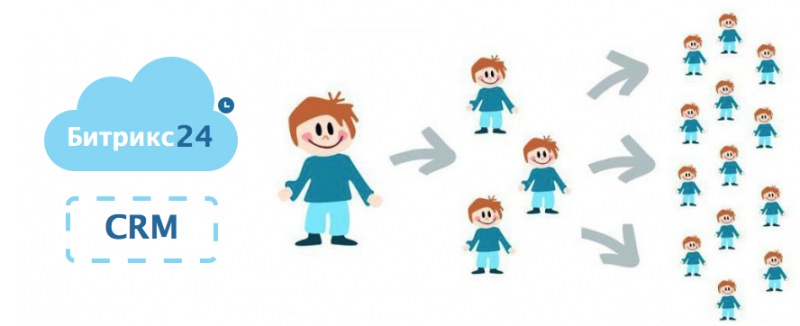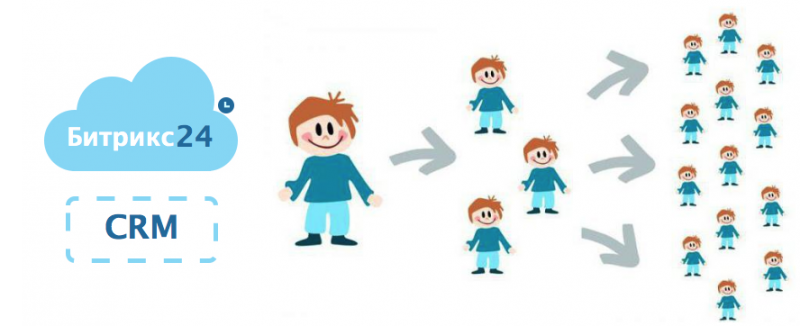Всем добра!
В данной статье Мы пройдемся по этапам установки коробочной версии сервиса «Битрикс24» на хостинг и поговорим об их особенностях.
Важно: установка корпоративного портала на хостинг приведена в качестве примера и проверки работоспособности системы. Корпоративный портал необходимо устанавливать на VPS, либо на Виртуальную машину, где для нормального функционирования системы потребуется:
- PHP 5.6 и выше (рекомендуемая версия PHP 7.1)
- Apache 1.3 и выше
- MySQL 5.0 и выше
- Сервер очередей Push&Pull / nginx-push-stream-module для Ngnix
Компания «Битрикс» заинтересована в том, чтоб ее продукты были установлены на подходящем современном железе, поэтому она создала рейтинговую систему для хостеров, состоящую из трех независимых категорий:
- Виртуальный (shared) хостинг. Подходит только для установки сайтов на CMS Битрикс. Вы не можете ничего настроить (всё системное администрирование осуществляется силами хостинг-провайдера) и делите серверные ресурсы с другими пользователями. При этом проблемы у «соседа» могут вывести из строя и Ваш сайт. Наиболее простой и доступный вариант размещения для небольших и средних проектов.
- VPS. Виртуальный выделенный сервер. Подходит для установки Корпоративного портала. Гарантированные системные ресурсы и права доступа (root). Администрирование полностью под Вашим контролем. Хорошее решение для серьезных проектов, требующих больших ресурсов и возможностей.
- Виртуальные машины. Подходит для установки Корпоративного портала. Подобны VPS, но с еще более точными гарантированными выделенными ресурсами. Максимально близки к следующему варианту размещения - собственному серверу.
РЕГИСТРАЦИЯ НА ХОСТИНГЕ
Исторически так сложилось, что Наша компания работает с хост провайдером TimeWeb, поэтому и возьмем его в качестве примера. Одним из бонусов тарифов хостинга под битрикс является подарок доменного имени и бесплатный тестовый период 10 дней.
Выбираем хостинг для 1с-битрикс, например тариф Eterno и жмем разместить сайт:
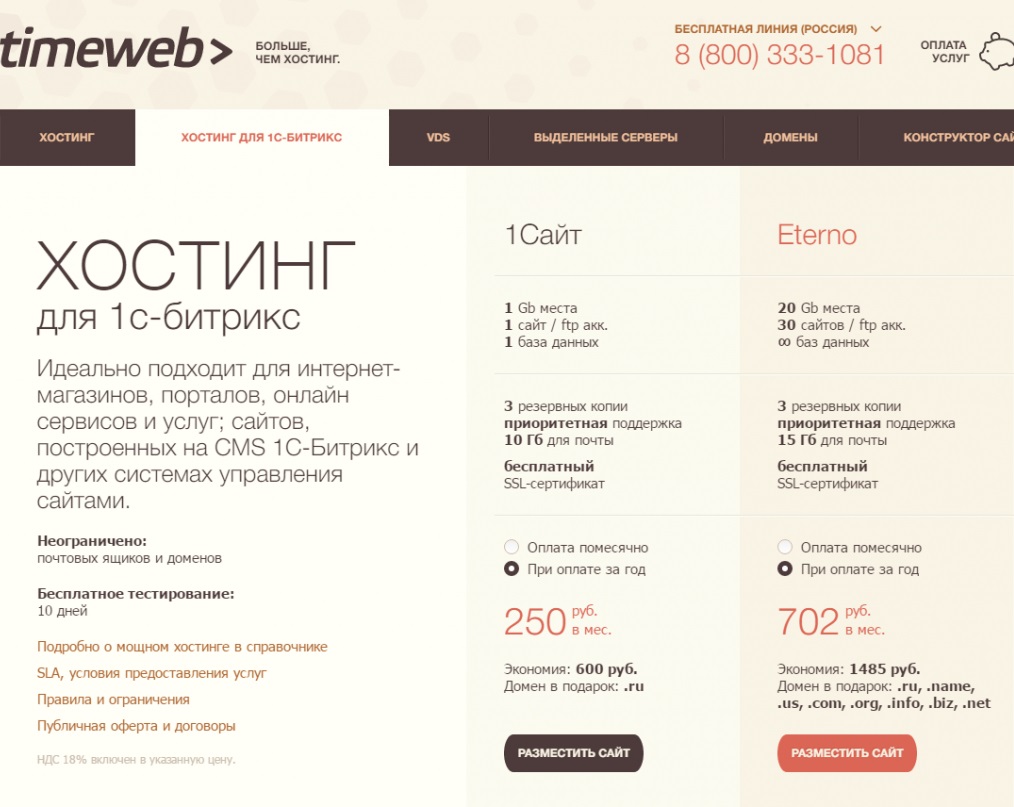
Далее оформляем хостинг (я регистрирую как физ. лицо): вводим ФИО и Электронную почту. Читаем оферту, ставим галочку и нажимаем на кнопку "Заказать",
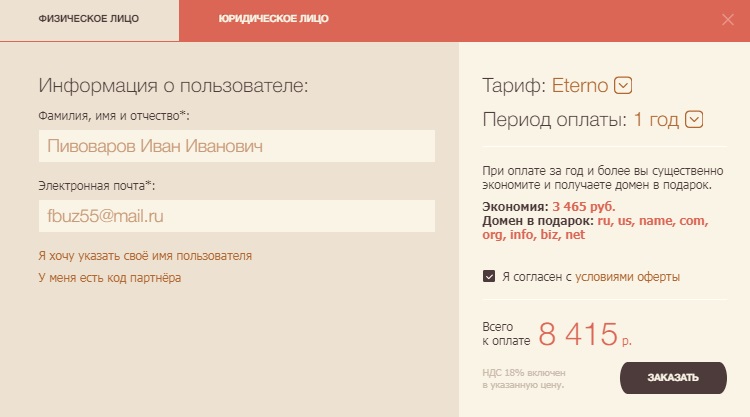
после чего попадаем на страницу панели управления, где уже можно разворачивать «1С-Битрикс24». Логин и пароль таймвебовцы пришлют на ваш e-mail.
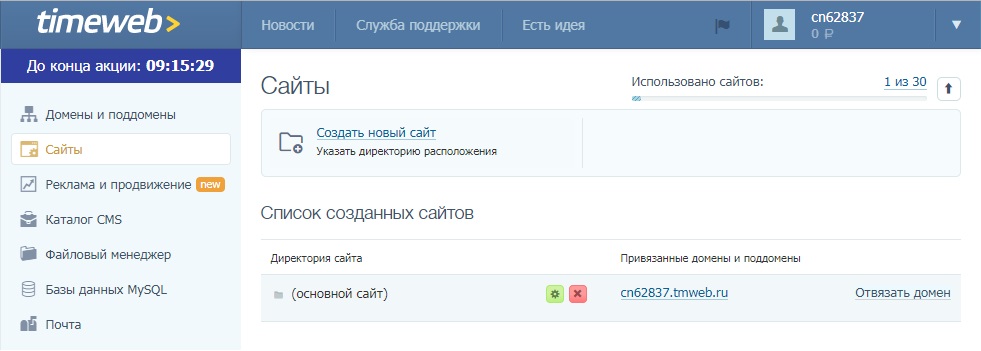
Поздравляю! У Вас теперь есть хостинг и к нему доменное имя, в моем случае cn62837.tmweb.ru (вкладка сайты)
ЗАГРУЗКА ДИСТРИБУТИВА
Существуют несколько способов установить «1С-Битрикс»:
- мастером установки Bitrix24.CRM
- скриптом BitrixSetup
Мы пойдем вторым путем. Переходим по ссылке, находим установка на хостинг с помощью скрипта и скачиваем на компьютер файл bitrixsetup.php. Затем, загружаем скрипт в файловую систему хостинга: в панели управления вкладка «Файловый менеджер», переходим в папку public_html (это корень сайта) и загружаем в нее.
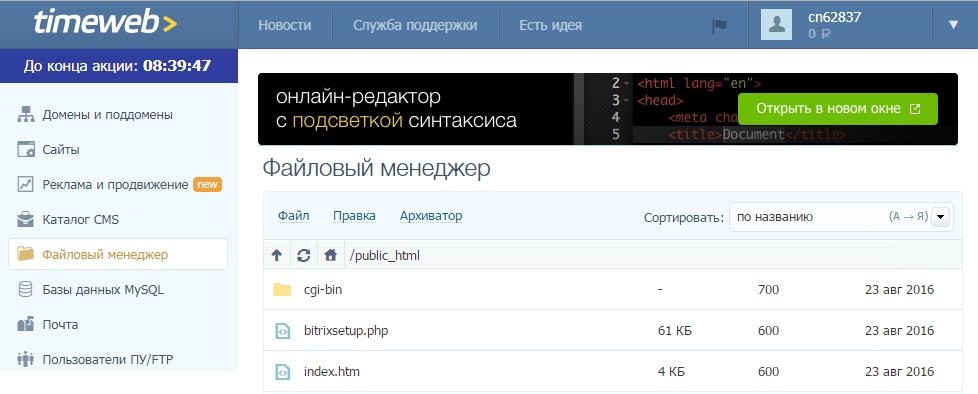
А дальше просто запускаем в браузере скрипт: после доменного имени пишем bitrixsetup.php. В моем случае, это выглядит так: http://cn62837.tmweb.ru/bitrixsetup.php.
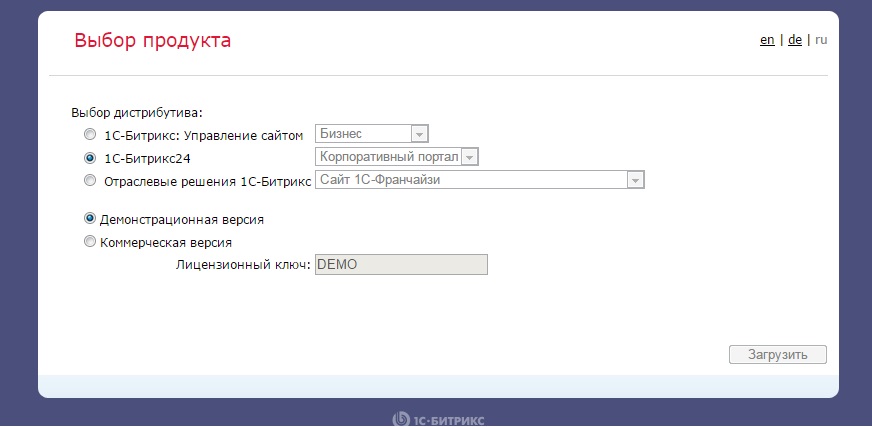
Выбираем нужный Вам продукт 1С-Битрикс24, демо версия и жмем загрузить. Поздравляем! Загрузка дистрибутива на хостинг завершена.
МАСТЕР УСТАНОВКИ
Первые два этапа стандартные, просто жмем далее. На пункте №3 регистрации продукта снимаем галочку "Я хочу зарегистрировать свою копию продукта, устанавливать решения из Marketplace и получать обновления" и устанавливаем галочку "Установить в кодировке UTF-8". Жмем "Далее".
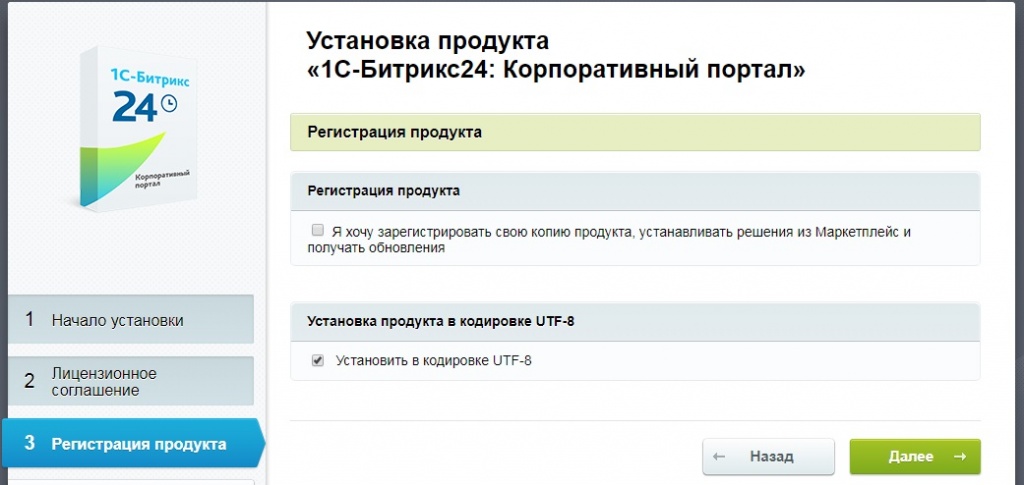
И вот наконец-то добрались до самого интересного: в окне предварительная проверка видим красным цветом подсвечены ошибки параметров php: Версия PHP, mbstring.func_overload, default_charset, opcache.revalidate_freq.
Начнем по порядку. Все исправления проводятся на хостинге . Исправить версию PHP можно перейдя во вкладку сайты и нажать на шестеренку, в выпадающем меню «Версия PHP» указана текущая версия, меняем на 7.1.
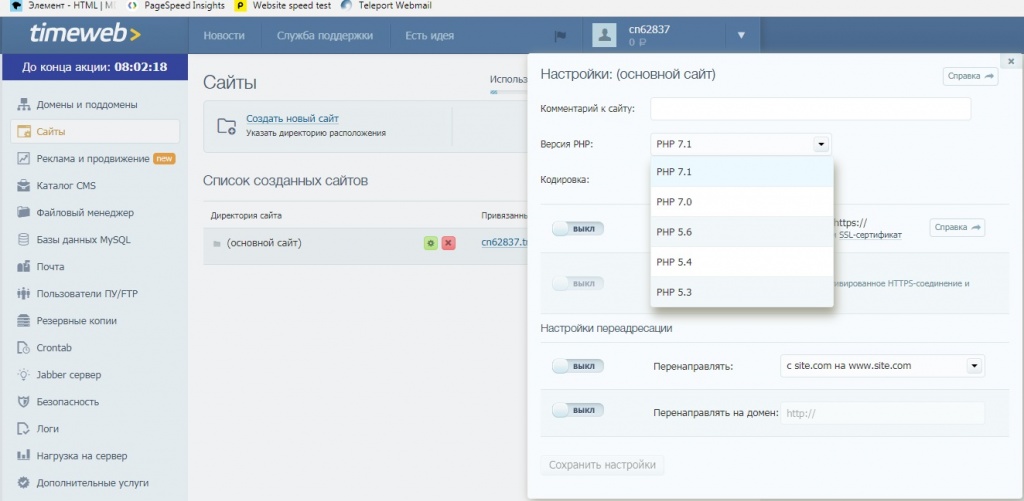
Исправление последующих ошибок (mbstring.func_overload, default_charset, opcache.revalidate_freq): зайдем в файловый менеджер в папке public_html найдем среди них файл .htaccess и отредактируем его: Добавим следующие записи в код файла как показано на рисунке:
- php_value mbstring.func_overload 2
- php_value mbstring.internal_encoding UTF-8
- php_value opcache.revalidate_freq 0
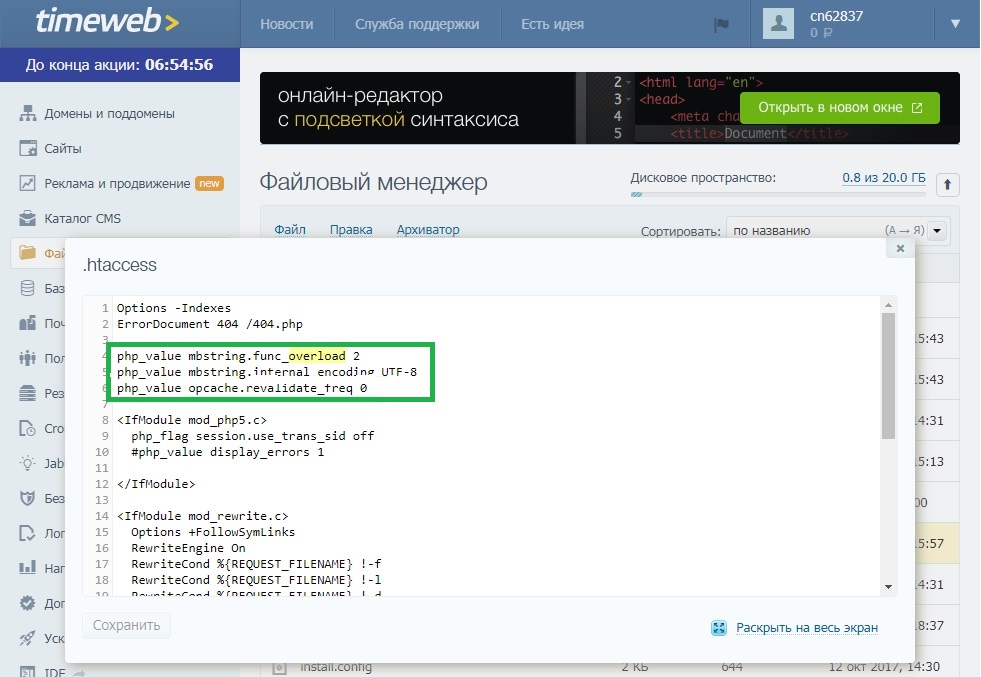
Сохраняем, возвращаемся к мастеру установки и обновляем страницу, ошибки исправлены, жмем "Далее"
На странице создание базы данных нужно ввести наименование БД, имя пользователя и пароль к БД. Создадим БД на хостинге, для этого в панели хостинга кликнем на пункт меню "Базы данных MySQL". Нажимаем ссылку "Создание новой базы данных", в окошке вводим наименование БД и придумываем пароль к ней. Сохраняем БД.
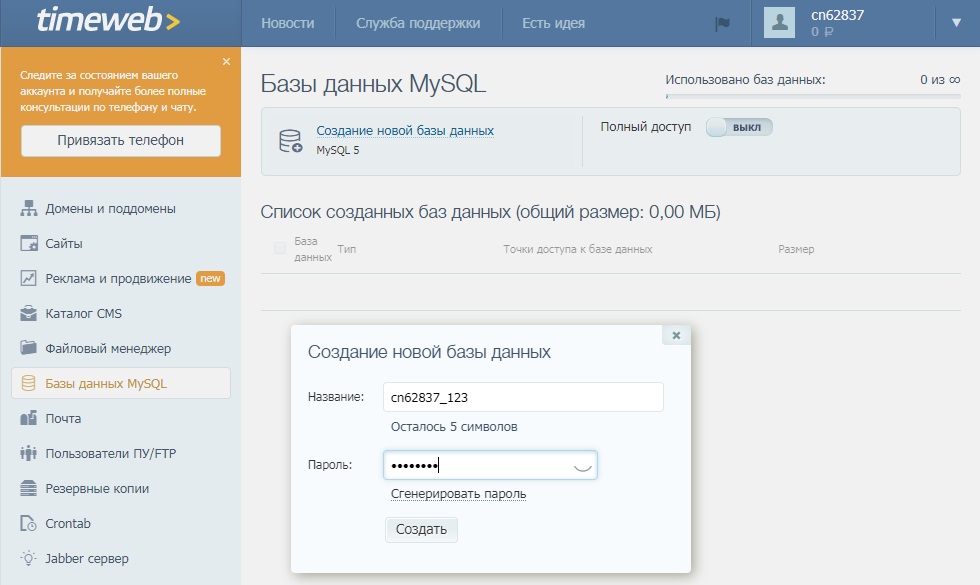
Наименование БД и пароль вписываем в мастере установки в поля *Имя пользователя, *Имя базы данных, *Пароль. Жмем "Далее".
Начнется установка базы данных.
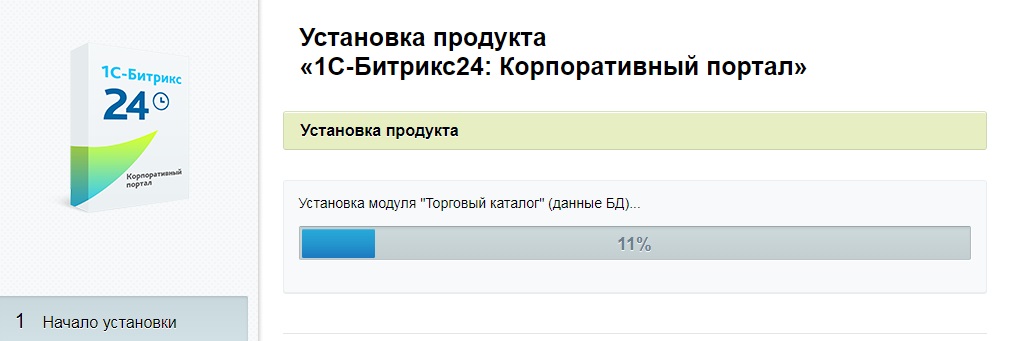
Создаём администратора сайта, указываем реквизиты доступа (логин, пароль), почту админа и имя с фамилией. Жмем "Далее".
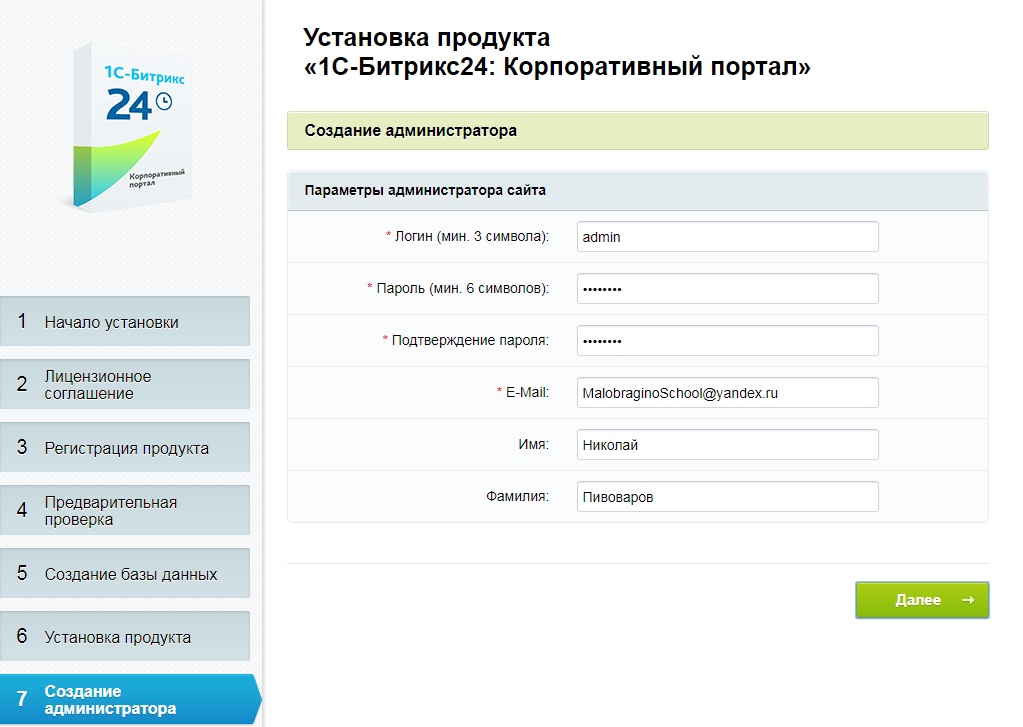
Далее начнется простая процедура настроек корпоративного портала, после чего Вы можете приступить к работе.
Поздравляем, установка 1С-Битрикс24 на хостинг завершена.